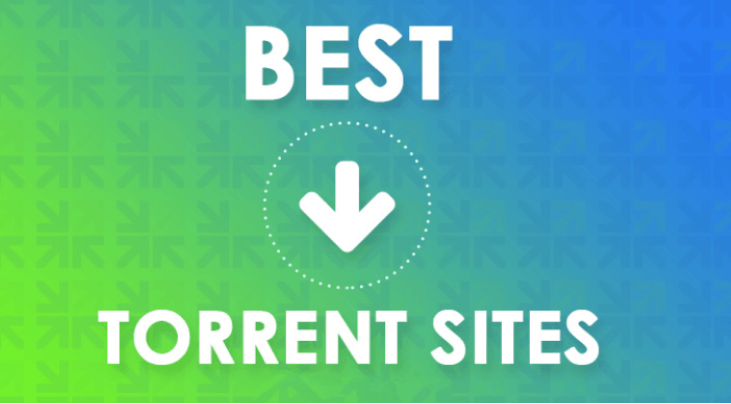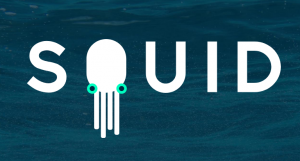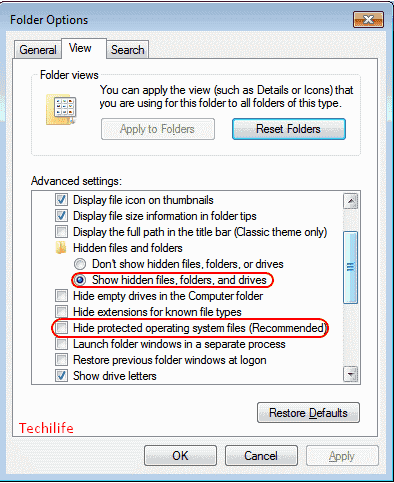Kesalahan Di Windows 10 'Tidak Dapat Melepas Pin Dari Bilah Tugas' - Cara Memperbaikinya

Apakah Anda mencari solusi untuk memperbaiki kesalahan Windows 10 'Tidak Dapat Melepas Pin dari Bilah Tugas'? Bilah Tugas adalah bagian penting dari desktop Windows yang terus menerus memperingatkan program mana yang baru-baru ini dijalankan di komputer Anda. Pengguna ingin menyematkan file atau program yang sering digunakan di sini agar dapat langsung diakses dengan satu ketukan. Sejujurnya, taskbar adalah platform yang sangat nyaman dan lebih baik daripada menu Start dan lainnya.
Namun, tentu saja, Anda mungkin merasa kesulitan setiap kali mencoba melepas pin atau menghapus program dari Windows 10 Bilah tugas. Panduan ini akan mengajari Anda cara menghapus atau melepas pin item Taskbar yang disematkan (Tidak Dapat Melepas Pin dari Taskbar) di Windows 10.
hancurkan file zip repo
Lihat Juga: Perbandingan Sinyal vs WhatsApp - Mana yang Terbaik Untuk Anda
Kesalahan Di Windows 10 'Tidak Dapat Melepas Pin Dari Bilah Tugas' - Cara Memperbaikinya

Jika Anda tidak dapat menghapus atau melepas pin ikon program dari Windows 10 Taskbar, berikut beberapa solusi untuk memperbaiki masalah ‘Tidak Dapat Melepas Pin dari Taskbar’:
- Mulai ulang explorer.exe, lalu coba
- Hapus Program melalui Start Menu
- Hapus program dan hapus pintasan
- Hapus aplikasi yang disematkan secara manual melalui File Explorer
- Hapus kunci Taskband dari Editor Registri
- Setel Ulang Bilah Tugas.
Mari kita lihat detailnya:
ps4 ce-36244-9
Mulai ulang Explorer.exe
Buka Task Manager dan mulai ulang proses explorer.exe dan kemudian periksa apakah Anda dapat melepas pinnya.
Hapus Program melalui Start Menu
Jika Anda ingin melepas pin program dari bilah tugas tetapi bilah tugas tidak merespons dengan benar, dalam kasus ini. Coba lepas pin melalui menu Start.
- Jika Anda ingin memulai, ketuk tombol Mulai terlebih dahulu.
- Kemudian masukkan nama aplikasi yang ingin Anda lepas dari bilah tugas.
- Saat aplikasi dimuat di hasil pencarian, ketuk kanan padanya.
- Dari menu konteks, pilih Lepas pin dari bilah tugas pilihan.
Jika berfungsi dengan baik, jika tidak, lanjutkan ke metode lain.
Penghapusan program & hapus pintasan
Tentu saja, masalah ini terjadi karena korupsi tingkat sistem mengenai program tersebut. Dalam situasi ini, cukup hapus instalan program dan kemudian hapus pintasan. Berikut adalah instruksi untuk diikuti:
- Jika Anda ingin melanjutkan prosedur, buka pengaturan Windows (Menang + I)
- Pindah ke halaman Pengaturan, pilih Aplikasi> Aplikasi & fitur .
- Kemudian pindah ke panel kanan dan pindah ke aplikasi yang ingin Anda hapus.
- Kapan pun Anda menemukannya, pilih lalu ketuk Copot pemasangan tombol.
- Ketuk lagi Copot pemasangan tombol lalu ikuti langkah-langkah di layar.
- Setiap kali Anda berhasil menghapus aplikasi, program akan menghapus dari bilah tugas secara otomatis.
Jika program masih disematkan di bilah tugas, ketuk ikon pintasan yang disematkan. Saat popup muncul di layar tampilan dan kemudian meminta Anda untuk menghapus pintasan. Anda kemudian dapat mengetuk tombol Ya. Sekali lagi instal aplikasi dan periksa apakah masalah (Tidak Dapat Melepas Pin Dari Bilah Tugas) telah diselesaikan sekarang.
Jika Anda masih menghadapi masalah 'Tidak Dapat Melepas Pin Dari Bilah Tugas', lanjutkan ke metode selanjutnya!
Hapus aplikasi yang disematkan melalui File Explorer
Ada folder di Taskbar yang menampilkan semua aplikasi yang disematkan. Namun, Anda kemudian dapat mengakses folder tersebut melalui File Explorer. Setiap kali Anda menghapus pintasan aplikasi dari folder TaskBar, itu juga berhasil dihapus dari Taskbar asli.
- Tekan Menangkan + R tombol untuk membuka Jalankan prompt dan kemudian masukkan jalur berikut-
%AppData%MicrosoftInternet ExplorerQuick LaunchUser PinnedTaskBar
- Di sisi lain, Anda cukup membuka File Explorer dan pindah ke jalur ini-
C: Users \ AppData Roaming Microsoft Internet Explorer Peluncuran Cepat Pengguna Disematkan TaskBar
Mungkin Anda ingin memperlihatkan semua folder tersembunyi sebelum pindah ke jalur itu. Setiap kali Anda mengunjungi jalur, Anda dapat melihat beberapa pintasan aplikasi. Anda dapat mengetuk kanan pada pintasan lalu memilih Menghapus pilihan.
browser terbaik untuk nvidia shield
Ikon Taskbar harus dihapus. Jika Anda masih menghadapi masalah 'Tidak Dapat Melepas Pin Dari Bilah Tugas', lanjutkan ke metode selanjutnya!
Hapus kunci Taskband dari Editor Registri
Sangat disarankan untuk memulihkan file Registry dan kemudian membuat titik Pemulihan Sistem terlebih dahulu.
- Buka Registry Editor di PC Anda dan kemudian pindah ke jalur ini-
HKEY_CURRENT_USERSoftwareMicrosoftWindowsCurrentVersionExplorerTaskband
- Dari Pita tugas kunci, Anda kemudian akan melihat banyak nilai REG_DWORD dan REG_BINARY di sisi kanan. Cukup ketuk kanan pada Pita tugas kunci dan kemudian pilih Menghapus pilihan.
- Jika muncul prompt dan meminta Anda untuk mengkonfirmasi penghapusan. Cukup konfirmasikan dan kemudian, mulai ulang PC Anda dan coba periksa apakah masalah sudah diperbaiki atau belum.
Jika Anda masih menghadapi masalah 'Tidak Dapat Melepas Pin Dari Bilah Tugas', lanjutkan ke metode selanjutnya!
Lihat Juga: Cara Mengganti IMEI iPhone Tanpa Jailbreak
Setel Ulang Bilah Tugas Untuk Memperbaiki Masalah 'Tidak Dapat Melepas Pin Dari Bilah Tugas'
Jika tidak ada yang berhasil, Anda cukup menyetel ulang masalah 'Tidak Dapat Melepas Pin Dari Bilah Tugas'. Namun, Anda menggabungkan kedua saran di atas 4 dan 5 setelah menjalankan file bat untuk menghapus ikon dari Taskbar.
hancurkan repo url baru
- Jika Anda ingin melakukannya, tekan pintasan keyboard Win + R untuk membuka kotak dialog Run.
- Dari bidang teks, masukan Notepad lalu tekan Enter.
- Di jendela Notepad, masukkan semua teks yang diberikan di bawah ini:
- DEL / F / S / Q / A% AppData% Microsoft Internet Explorer Quick Launch User Pinned TaskBar * REG DELETE HKCU Software Microsoft Windows CurrentVersion Explorer Taskband / F taskkill / f / im explorer .exe mulai explorer.exe
- Sekarang menuju ke bilah Menu dan kemudian pilih File> Simpan Sebagai .
- Dari jendela Simpan Sebagai, cukup ketuk menu tarik-turun Simpan sebagai tipe dan pilih Semua data.
- Kemudian tentukan nama File yang diakhiri dengan .satu, sebagai contoh - Lepas pin.bat
- Pilih lokasi tempat Anda ingin menambahkannya dan kemudian simpan file - mis. Desktop.
- Setiap kali Anda membuat file batch, ketuk dua kali untuk menjalankan perintah.
- Anda kemudian akan melihat bahwa semua ikon pintasan yang disematkan di bilah tugas segera dihapus. Juga, itu termasuk program yang sedang Anda perjuangkan.
- Setelah perangkat dijalankan, cukup sematkan kembali program lain ke bilah tugas yang Anda inginkan.
Kesimpulan:
Saya harap artikel ini membantu Anda memperbaiki masalah 'Tidak Dapat Melepas Pin dari Bilah Tugas' . Tidak diragukan lagi ini adalah kesalahan yang paling umum tetapi sangat sederhana atau mudah diperbaiki. Ikuti metode di atas untuk memperbaiki masalah. Selain itu, jika Anda memiliki saran, pertanyaan, atau pertanyaan apa pun, beri tahu kami di bawah. Atau, jika Anda merasa terbantu, bagikan dengan orang lain.
Sampai kemudian! Tetap tersenyum
Baca juga: